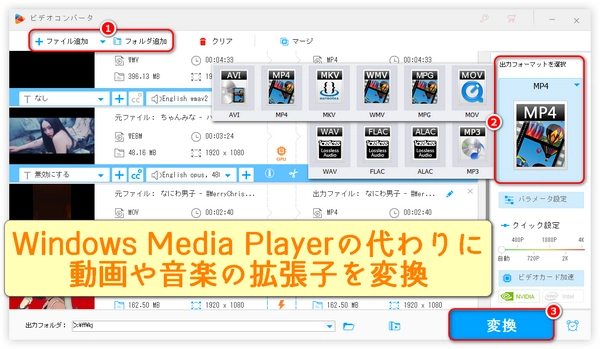


ご存知のように、Windowsパソコンで名前を変更することで、動画/音楽ファイルの拡張子を直接変更することができるが、この方法はファイルの名前を変更できるだけで、その中身(ファイルタイプ、エンコードフォーマットなど)を変更することができないです。そのため、Windows Media Playerを使って拡張子を変換することで動画や音楽のファイル形式を変換できるという考えがある方もいるでしょう。
しかし、残念ながら、Windows Media Playerは動画や音楽のファイル形式/拡張子を変換する機能を提供していないです。インターネット上では、Windows Media PlayerのCD書き込み・リッピング機能を使って音楽ファイルの拡張子を変換する方法がよく紹介されているが、この方法は空のCDを用意する必要があり、時間もかかっています(詳しい手順については、チュートリアル「M4AをMP3に変換~WMP」を参照してください)。したがって、Windows Media Playerの代わりにサードパーティ製ソフトで、動画や音楽ファイルのファイル形式/拡張子を変換することというより多くのフォーマットや編集オプションをサポートする、より便利な方法を使用している人が増える一方です。
Windows Media Playerの代わりにサードパーティ製ソフトで動画や音楽のファイル形式/拡張子を変換するメリット
ほとんどの動画拡張変換ソフトには、共通する特徴がいくつかあります。例えば、
1.より多くの入力と出力の拡張子をサポート
Windows Media Playerでは、動画ファイルのファイル形式/拡張子を変換することができず、すべての拡張子の音楽ファイルをCDに書き込むこともできないです。それに対して、サードパーティ製ソフトは、通常、より多くの動画や音楽の拡張子に対応しているため、よく使われるものから珍しいものまで変換できます。
2.より多くの編集や最適化機能を提供
サードパーティ製ソフトは、動画/音楽ファイルのファイル形式/拡張子を変換できるだけでなく、ファイルを編集または最適化することもできます。これにより、ファイル品質の調整がより容易になります。それに対して、Windows Media Playerを使用して、音楽ファイルを拡張子で変換する場合、編集したり、最適化したりすることはできません。
3.より高い変換効率とより速い変換スピードを提供
上記のように、Windows Media Playerを使用して音楽ファイルのファイル形式/拡張子を変換するのは非常に時間がかかるが、サードパーティ製ソフトを使用すると、通常、変換速度と変換効率を向上させることができます。
次はWindows Media Playerの代わりに動画や音楽ファイルのファイル形式/拡張子を変換できるサードパーティ製ソフトとその変換方法をご紹介します。興味があれば読んでください。
WonderFox HD Video Converter Factory Proは、動画や音楽ファイルを異なる拡張子(ファイル名だけでなく、ファイル内に含まれるデータのタイプ/フォーマット)に簡単に変換できる強力な動画/音楽変換ソフトです。このソフトはWindows Media Playerより多くの利点があります。例えば、ほとんどすべての拡張子の動画/音楽を読み込んで、.mp4、.avi、.mov、.wmv、.mkv、.mp3、.wav、.aac、.flac、.m4aなどの幅広い動画/音声拡張子に一括変換できます。動画拡張子の変換中に、動画の解像度を変換したり、独自の画像分析技術を使用して、元の画質に基づいて動画の画質を最適化したりすることができます。先進的な動画・音声エンコード技術とGPUアクセラレーションにより、超高速な拡張子変換を実現します。また、このソフトはWindows Media Playerの代わりに動画/音楽ファイルのファイル形式/拡張子を変換できるだけでなく、動画/音楽の分割、結合、圧縮などの編集、画面録画、音声録音、GIF作成もできます。
次に、Windows Media Playerの代わりに動画や音楽ファイルのファイル形式/拡張子を変換する手順を詳しくご説明します。始める前に、WonderFox HD Video Converter Factory ProをWindows PCに無料でダウンロード・インストールしてください。
動画/音楽ファイル形式/拡張子変換ソフトWonderFox HD Video Converter Factory Proを起動し、「変換」ツールを選択します。
真ん中の「+」ボタン、または左上の「+ファイル追加」ボタンをクリックすると、動画・音楽を取り込むことができます。
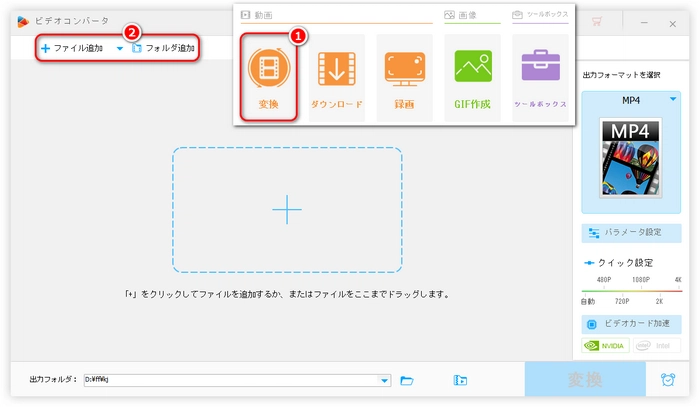
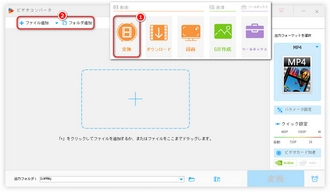
右の形式アイコンをクリックし、用途に応じて出力拡張子を選択します。
Windows Media Playerの代わりにファイルを動画拡張子に変換する場合、「動画」カテゴリーで.mp4、.avi、.mov、.wmv、.mkvなどから拡張子を選択します。
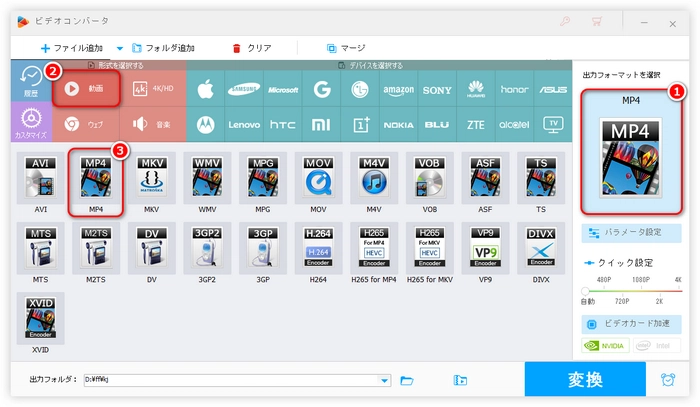
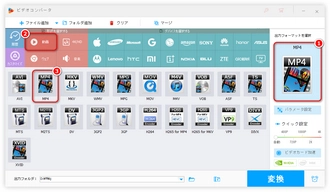
Windows Media Playerの代わりにファイルを音楽拡張子に変換する場合、「音楽」カテゴリーで.mp3、.wav、.aac、.flac、.m4aなどから拡張子を選択します。動画を音楽の拡張子に変換することをサポートします。
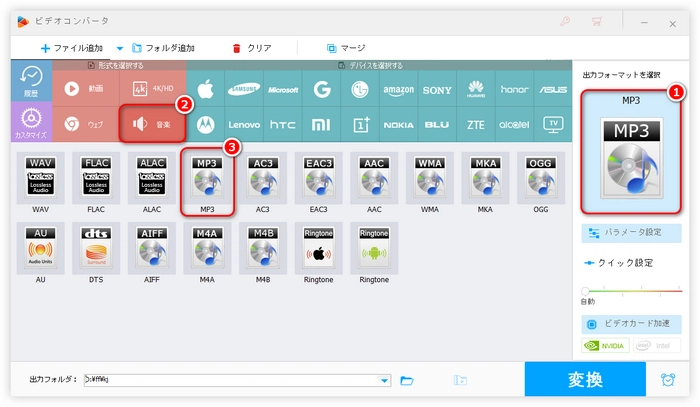
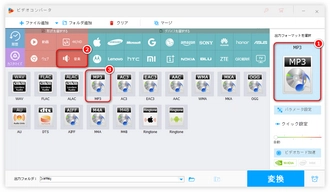
ソフト下部の逆三角形「▼」をクリックし、出力ファイルの保存先を設定します。
右下の「変換」ボタンをクリックすると、Windows Media Playerの代わりに動画・音楽のファイル形式/拡張子を変換することができます。
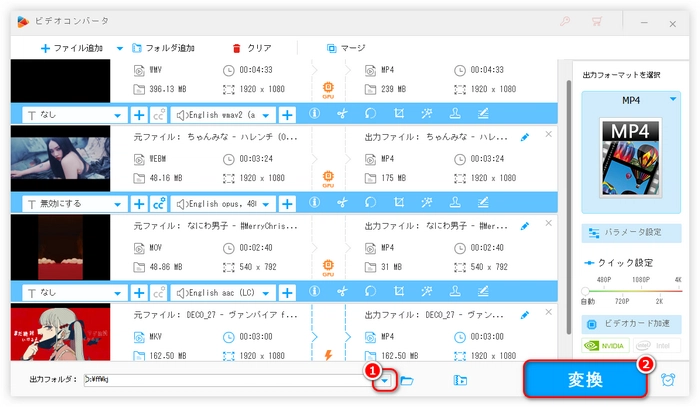
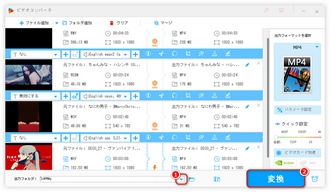
利用規約 | プライバシーポリシー | ライセンスポリシー | Copyright © 2009-2025 WonderFox Soft, Inc. All Rights Reserved.